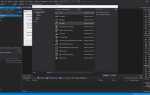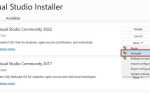Векторные изображения в CorelDRAW – это основной формат для создания графики, которая сохраняет чёткость и качество при масштабировании. Чтобы гарантировать правильную передачу всех элементов изображения при сохранении, важно выбрать оптимальный формат и параметры экспорта. В CorelDRAW процесс сохранения файла выполняется с учётом таких факторов, как совместимость с другими программами, качество и размер итогового файла.
Выбор формата для сохранения векторного изображения зависит от цели использования графики. Для дальнейшего редактирования и работы с векторными элементами обычно выбирается формат .CDR, так как он сохраняет все слои и параметры. Однако, если нужно отправить файл для печати или загрузить в интернет, могут подойти другие форматы, такие как .SVG или .PDF.
Основные шаги для сохранения: откройте файл в CorelDRAW и выберите в меню «Файл» опцию «Сохранить как». В окне выбора формата укажите тип файла, соответствующий вашему запросу. Например, для .SVG убедитесь, что активированы нужные параметры, такие как сохранение контуров и шрифтов в кривых. Для .PDF важно выбрать соответствующую настройку разрешения, чтобы избежать потери качества при печати.
Настройки экспорта в CorelDRAW позволяют детально настроить сохранение изображений. Например, при сохранении в .PDF можно выбрать опцию сохранения прозрачности или включить дополнительные слои. Для .SVG важно удостовериться, что все цвета и эффекты, использованные в изображении, корректно конвертируются в формат, поддерживаемый большинством браузеров и редакторов.
Выбор формата для сохранения векторных изображений в CorelDRAW
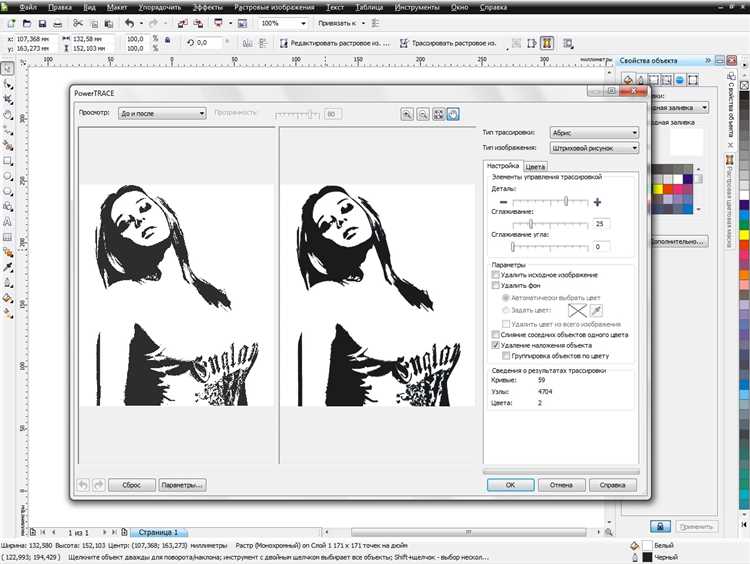
При сохранении векторных изображений в CorelDRAW важно выбрать подходящий формат, который обеспечит максимальную совместимость, сохранение качества и возможности редактирования. Каждый формат имеет свои особенности, и правильный выбор зависит от дальнейшего использования файла.
Основные форматы для сохранения векторных изображений в CorelDRAW:
- CDR – родной формат CorelDRAW, сохраняет все данные о слоях, эффектах и других параметрах. Он идеально подходит для дальнейшей работы с изображением в CorelDRAW, однако не всегда поддерживается другими графическими редакторами.
- EPS (Encapsulated PostScript) – универсальный формат, который подходит для передачи векторной графики в другие приложения и на печатные устройства. EPS сохраняет качество изображения и поддерживает прозрачность, но может терять редактируемые элементы при открытии в других программах.
- SVG (Scalable Vector Graphics) – популярный формат для использования в веб-разработке и мобильных приложениях. Он идеально подходит для работы в браузерах и других веб-средах, сохраняя высокое качество при масштабировании. Однако, при сохранении сложных эффектов, таких как тени или градиенты, могут возникать проблемы с точностью.
- AI (Adobe Illustrator) – формат, используемый в Adobe Illustrator. Он позволяет сохранять большинство векторных объектов и эффектов, но при экспорте из CorelDRAW могут возникать некоторые несовместимости с более сложными элементами.
- PDF (Portable Document Format) – широко используемый формат для сохранения векторной графики с возможностью совместной работы и печати. PDF сохраняет высокое качество, но может не поддерживать все возможности редактирования, доступные в CorelDRAW.
Для выбора подходящего формата следует учитывать следующие факторы:
- Совместимость с другими приложениями – если изображение нужно передать в другой графический редактор или приложению, предпочтительнее использовать EPS или SVG.
- Требования к качеству – для печати на высококачественных устройствах или профессионального использования лучше выбрать PDF или CDR.
- Редактируемость – если требуется дальнейшая работа с изображением в CorelDRAW, стоит сохранять файл в родном формате CDR.
Выбирайте формат, исходя из специфики задач и необходимого уровня совместимости с другими системами или программами.
Как сохранить файл в формате .CDR
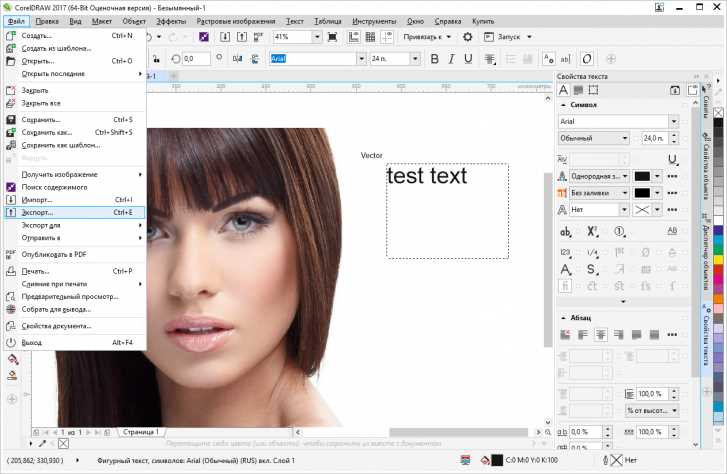
1. Завершите работу над проектом. Перед сохранением убедитесь, что все элементы расположены корректно и ваш дизайн готов к сохранению.
2. Откройте меню «Файл» и выберите пункт «Сохранить как…» или используйте горячие клавиши Ctrl + Shift + S.
3. В диалоговом окне выберите место для сохранения файла на компьютере. В поле «Имя файла» укажите название проекта.
4. В поле «Тип файла» выберите «CorelDRAW (*.cdr)» из выпадающего списка. Этот формат подходит для дальнейшей работы в CorelDRAW и сохраняет все векторные объекты и настройки программы.
5. Нажмите кнопку «Сохранить». Если файл уже существует, программа предложит его перезаписать. При необходимости подтвердите действие.
6. В диалоговом окне «Настройки сохранения» можно выбрать параметры, такие как версия CorelDRAW для совместимости с более старыми версиями программы. Это может быть полезно, если вы планируете открыть файл в других версиях CorelDRAW или передать его коллегам с более старой версией.
7. После выбора всех настроек нажмите «OK». Ваш проект сохранится в формате .CDR и будет готов к дальнейшему редактированию или использованию.
Экспорт векторного изображения в формат .SVG
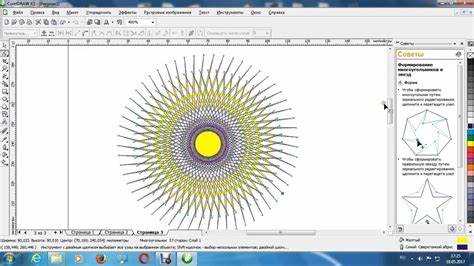
Для экспорта векторного изображения в формат .SVG в CorelDRAW нужно выполнить несколько простых шагов. Этот формат идеален для использования в веб-дизайне и на мобильных устройствах, так как он поддерживает масштабируемость и высокое качество изображения без потери данных.
1. Откройте файл в CorelDRAW, который хотите экспортировать. Убедитесь, что все элементы изображения имеют векторную структуру, иначе они не будут корректно отображаться в .SVG.
2. Выберите область, которую хотите экспортировать. Если изображение состоит из нескольких объектов, используйте инструмент выбора (Pick Tool), чтобы выделить необходимые элементы. Важно, чтобы векторные объекты не содержали растровых элементов, так как они могут исказить итоговое изображение в формате .SVG.
3. Перейдите в меню Файл и выберите пункт Экспорт. В появившемся окне выберите формат SVG (*.SVG) в выпадающем списке «Тип файла».
4. Настройте параметры экспорта. В диалоговом окне можно выбрать различные параметры, такие как версия SVG, режим цвета (RGB или CMYK), а также оптимизацию изображения. Рекомендуется использовать версию SVG 1.1, так как она совместима с большинством веб-браузеров и приложений.
5. Определитесь с уровнем сжимаемости. Если изображение содержит сложные градиенты или узоры, то стоит выбрать «Минимизация» для уменьшения размера файла без потери качества. Это особенно полезно при создании веб-ресурсов.
6. Для улучшения совместимости с веб-браузерами, рекомендуется отключить некоторые продвинутые функции, такие как «Use Inline CSS», если они не требуются. Это уменьшит размер итогового SVG-файла и повысит его совместимость с различными платформами.
7. Нажмите ОК и сохраните файл в нужном месте. Убедитесь, что имя файла имеет расширение .SVG, и проверьте изображение на корректность отображения в браузере или другом приложении, поддерживающем этот формат.
Экспорт в .SVG – это эффективный способ сохранить векторное изображение с минимальным риском потери качества и возможностью масштабирования без изменений деталей.
Настройки при сохранении в формате .EPS
При сохранении в формат EPS в CorelDRAW важно учитывать несколько параметров, которые влияют на качество и совместимость изображения. Основные настройки касаются профиля, разрешения и способов отображения шрифтов.
1. Определение версии EPS
При сохранении выберите версию EPS, которая будет наиболее совместима с программами, в которых вы планируете использовать файл. Обычно достаточно версии 10, так как она поддерживает большинство возможностей векторной графики. Для старых версий программ, таких как Adobe Illustrator 8 или QuarkXPress, выбирайте версию 3 или 4.
2. Сохранение шрифтов
Шрифты в EPS могут быть встроены или заменены на контуры. Если вы хотите избежать проблем с отображением текста на разных устройствах, рекомендуется использовать опцию «Convert to Curves» (Преобразовать в контуры), что исключит зависимость от шрифтов в системе. В противном случае, шрифты могут быть встроены в файл, что делает его более универсальным, но может увеличить размер файла.
3. Настройки профиля цвета
Выберите подходящий профиль цвета (например, RGB или CMYK) в зависимости от назначения файла. Если EPS предназначен для печати, рекомендуется использовать профиль CMYK, чтобы сохранить точность цветов на печатных машинах. Для веб-графики лучше подходит RGB. Если требуется высокая точность передачи цветов, используйте встроенные ICC-профили.
4. Разрешение растровых объектов
Для растровых элементов, встроенных в EPS, настройте разрешение в диапазоне от 300 до 600 DPI. Разрешение ниже 300 DPI может снизить качество изображения при печати, а слишком высокое может увеличить размер файла, что может быть непрактично для веб-использования.
5. Совместимость с различными программами
Перед сохранением убедитесь, что в CorelDRAW установлена правильная настройка совместимости с программами, с которыми вы планируете работать. Если предполагается открытие файла в других векторных редакторах, например, Adobe Illustrator, активируйте опцию «Include Preview» (Включить превью), чтобы облегчить предварительный просмотр без потери качества.
6. Включение превью-изображений
Если векторное изображение содержит элементы, которые необходимо предварительно просматривать, включите опцию «Include Preview Image». Это особенно полезно для дизайнера, работающего с большим количеством файлов или для отправки изображений, которые не будут открываться в CorelDRAW.
Как сохранить векторное изображение в формате .PDF для печати
Для сохранения векторного изображения в формате .PDF в CorelDRAW, откройте файл, который хотите экспортировать. Перейдите в меню «Файл» и выберите опцию «Экспорт». В появившемся окне выберите формат .PDF из списка доступных. Убедитесь, что в разделе «Тип файла» выбран именно PDF, а не другие форматы.
После этого откроется окно настроек PDF. Важно установить правильные параметры для печати. В разделе «Опции PDF» выберите «PDF/X-1a:2001», если вы хотите получить файл, соответствующий стандартам для профессиональной печати. Этот режим гарантирует сохранение всех шрифтов и изображений в файле без потерь качества.
Обратите внимание на параметры разрешения. Для печати рекомендуется устанавливать разрешение в 300 dpi. В разделе «Изображения» в настройках экспорта выберите высокое разрешение для всех растровых элементов, чтобы избежать пикселизации при печати.
В разделе «Шрифты» установите опцию «Встроить шрифты». Это обеспечит правильное отображение шрифтов на всех устройствах и при печати, даже если они отсутствуют в системе.
Если ваше изображение содержит цвета, важно установить правильную цветовую модель. Для печати рекомендуется использовать модель CMYK, а не RGB, чтобы избежать несоответствий цветов на принте. Убедитесь, что в разделе «Цвет» выбрана опция «CMYK».
Когда все настройки завершены, нажмите «OK» и выберите место для сохранения файла. Готовый PDF будет готов для использования в печатных процессах без потери качества векторных элементов и текста.
Преимущества сохранения в формате .AI для совместимости с Illustrator
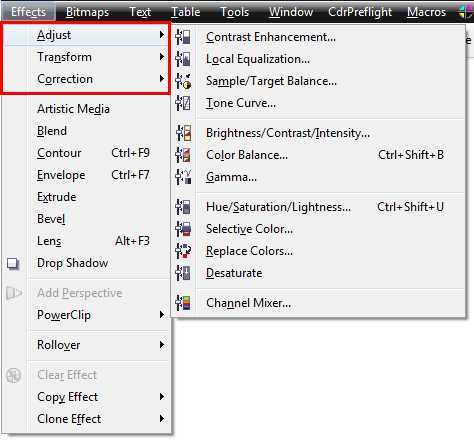
Сохранение в формате .AI (Adobe Illustrator) позволяет гарантировать высокую степень совместимости при работе с векторными изображениями между CorelDRAW и Illustrator. Формат .AI сохраняет всю информацию о векторных объектах, что обеспечивает точное воспроизведение всех элементов на другом графическом редакторе, минимизируя потери в качестве. Это особенно важно, если требуется передать работу дизайнеру, который использует только Illustrator.
Кроме того, при экспорте в .AI можно выбрать параметры, которые оптимизируют совместимость, например, версия формата .AI, соответствующая версии Illustrator, с которой будет работать получатель. Это позволяет избежать проблем с загрузкой старых или несовместимых файлов, улучшая стабильность и удобство работы в будущем.
Сохранение в .AI также позволяет работать с расширенными возможностями Illustrator, такими как текстуры, фильтры и сложные градиенты, которые могут быть правильно интерпретированы в другом редакторе. Важно отметить, что при экспорте не теряется структура слоев и объектов, что упрощает дальнейшую работу в другом ПО.
Использование формата .AI также важно для работы с графическими элементами, которые могут быть отредактированы не только в CorelDRAW и Illustrator, но и в других программах, поддерживающих этот формат, что делает его универсальным выбором для обмена векторными изображениями между различными графическими редакторами.
Как предотвратить потерю качества при сохранении изображения
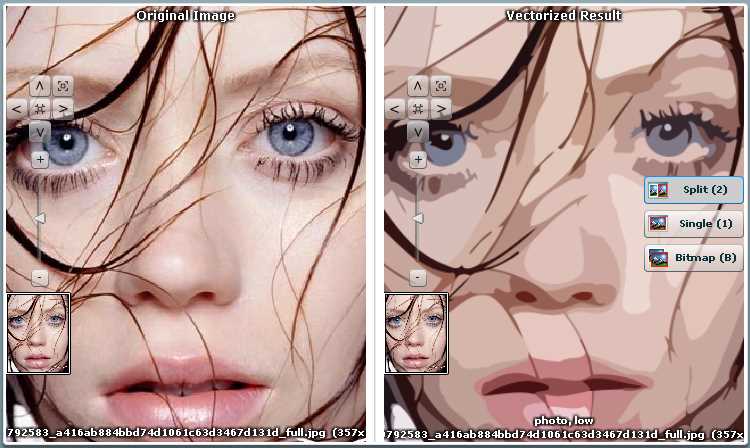
При сохранении векторных изображений в CorelDRAW важно соблюдать несколько ключевых правил, чтобы избежать потери качества. Главная угроза заключается в выборе формата файла и настройках экспорта.
1. Выбор формата файла: Для сохранения векторной графики оптимальными форматами являются .CDR, .SVG, .EPS, а также
2. Настройки экспорта: При экспорте в формат .SVG или .EPS убедитесь, что отключены параметры, связанные с упрощением кривых и потерей информации о точках. Например, при сохранении в .SVG выберите «Высокое качество» в разделе параметров экспорта. Это гарантирует, что все элементы векторного изображения будут точно сохранены.
3. Управление деталями: При сохранении изображения, убедитесь, что сохранены все кривые и не используются дополнительные эффекты, которые могут быть интерпретированы неправильно в другом редакторе. Например, параметры сглаживания или теней, которые могут быть легко утрачены при экспорте в другие форматы.
4. Разрешение для растровых элементов: Если векторное изображение включает растровые элементы, например, фотографии, важно задавать достаточное разрешение (минимум 300 dpi) для того, чтобы избежать пикселизации. Но сам векторный контент остается четким при любом разрешении.
5. Прозрачность: Если в изображении используется прозрачность, обязательно проверьте, чтобы формат поддерживал её (например, .PNG или
Вопрос-ответ:
Как сохранить векторное изображение в CorelDRAW в формате .cdr?
Для сохранения векторного изображения в формате .cdr, который является родным для CorelDRAW, нужно выбрать пункт «Файл» в верхнем меню программы, затем нажать «Сохранить как». В появившемся диалоговом окне укажите место для сохранения файла, выберите формат «.cdr» из выпадающего списка и нажмите «Сохранить». Это позволит сохранить векторное изображение в его исходном виде с возможностью дальнейшего редактирования.
Можно ли сохранить векторное изображение в CorelDRAW в формате SVG?
Да, CorelDRAW поддерживает экспорт в формат SVG, который является стандартом для векторной графики. Чтобы сохранить изображение в этом формате, выберите «Файл» > «Экспорт». В диалоговом окне укажите имя файла и выберите формат SVG в списке. После этого нажмите «Экспорт», в следующем окне настройки экспорта можно будет выбрать дополнительные параметры. Этот формат идеально подходит для использования на веб-страницах или в других приложениях, которые поддерживают SVG.
Как сохранить изображение с прозрачным фоном в CorelDRAW?
Чтобы сохранить изображение с прозрачным фоном в CorelDRAW, нужно сначала убедиться, что фон изображения действительно прозрачный. Для этого в панели слоёв проверьте, что фон не имеет заливки. Далее выберите «Файл» > «Экспорт». В диалоговом окне выберите формат PNG, так как он поддерживает прозрачность. В параметрах экспорта убедитесь, что стоит галочка на «Прозрачный фон», и затем нажмите «Экспорт». Это создаст изображение с прозрачным фоном, которое можно использовать в других проектах.
Как изменить разрешение изображения при сохранении в CorelDRAW?
Чтобы изменить разрешение при сохранении изображения в CorelDRAW, выберите «Файл» > «Экспорт», затем в диалоговом окне, где выбираете формат, например, JPEG или TIFF, обратите внимание на параметры разрешения. В поле «Разрешение» можно установить нужное значение в пикселях на дюйм (PPI). Обычно для печати используется разрешение 300 PPI, а для веб-использования – 72 PPI. После этого нажмите «Экспорт», и изображение сохранится с заданным разрешением.